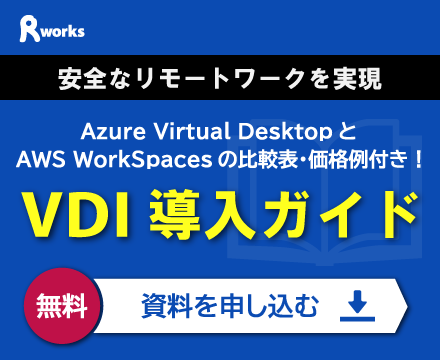目次
シームレスなリダイレクトでリモート環境をより便利に
Azure Virtual Desktop (以下、 AVD )は、 Microsoft が提供する仮想デスクトップサービスです。場所を問わずにどこからでもデスクトップ環境にアクセスできるため、リモートワークにも適しています。AVD のリダイレクト機能を利用すると、さらにシームレスで生産性の高いリモートワーク環境を実現することが可能です。
本記事では、 AVD のリダイレクト機能について詳しく解説します。
1. AVD のリダイレクト機能とは
AVD は、 Microsoft が提供するクラウドプラットフォーム Microsoft Azure 上で仮想デスクトップ環境を提供するクラウドサービスです。
ユーザーがアクセスするセッションホストは Azure 上で稼働する仮想マシンであるため、 USB デバイスやマイク、カメラなどの物理的なデバイスを直接接続することはできません。しかしリダイレクト機能を有効にすることで、接続元の PC に接続したデバイスをセッションホストにリダイレクトできます。
これにより、仮想デスクトップ環境を一層便利かつ効率的に利用することが可能です。ただし、 AVD に接続するクライアントの種類によってサポートされるデバイスは異なるため、事前に確認する必要があります。
また、 AVD には、デバイスリダイレクト機能だけでなくマルチメディアリダイレクト機能もあります。
2. AVD のデバイスリダイレクト機能
AVD のデバイスリダイレクト機能は、ユーザーがリモートセッション内でさまざまなローカルデバイスを使用できるようにするものです。ユーザーはリモート環境でも、使い慣れた周辺デバイスを利用して快適に作業を行えます。
サポートされているデバイス
AVD のデバイスリダイレクト機能の主な種類と、対応しているクライアントは次のとおりです。
| デバイスリダイレクト機能 | 対応しているクライアント | 内容 |
|---|---|---|
| カメラ | Windows 、 Android/Chrome OS 、 iOS 、 mac OS 、 Web | リモートセッションでローカルのカメラを使用できる。 |
| クリップボード | Windows 、 Android/Chrome OS 、 iOS 、 mac OS 、 Web | リモートとローカル間でコピー&ペーストができる。 |
| ローカルドライブ/ストレージ | Windows 、 Android/Chrome OS 、 iOS 、 mac OS 、 Web | ローカルドライブやストレージデバイスをリモートセッションで利用できる。 |
| マイク | Windows 、 Android/Chrome OS 、 iOS 、 mac OS 、 Web | リモートセッションでローカルのマイクを使用できる。 |
| プリンター | Windows 、 mac OS | リモートセッションからローカルプリンターで印刷できる。 |
| スキャナー | Windows | リモートセッションでローカルのスキャナーを使用できる。 |
| スマートカード | Windows 、 mac OS | リモートセッションでスマートカードを使用できる。 |
| USB デバイス | Windows | ローカルの USB デバイスをリモートセッションで使用できる。 |
3. AVD のマルチメディアリダイレクト機能
AVD のマルチメディアリダイレクト機能は、リモートセッションにおけるビデオなどのメディアコンテンツをローカル PC にリダイレクトします。これによりパフォーマンスを最適化する機能です。
とくに音声通話やビデオ会議などを使用する場面で遅延を減少させ、品質を向上させるために役立ちます。マルチメディアリダイレクト機能は主に次の 2 種類に分かれます。
ビデオ再生リダイレクト
YouTube や Facebook などのストリーミングサイトにおけるビデオ再生を最適化する機能です。 Udemy や Vimeo 、 LinkedIn Learning などにも対応しています。
呼び出しリダイレクト(プレビュー)
WebRTC ベースの通話アプリを最適化し、音声通話の品質を向上させる機能です。現在はまだプレビュー段階になっています。 AVD のセッションホストを経由せずに直接ローカルデバイスとテレフォニーアプリサーバーを接続することで、音声通話の遅延を減少させる仕組みです。
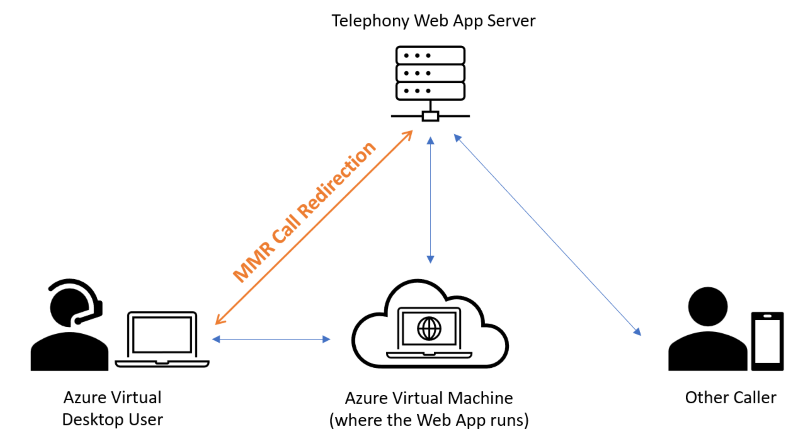
図版出典:Microsoft公式サイト
4. AVD のリダイレクト機能の設定方法
最後に、デバイスリダイレクト機能を設定して、ローカルのマイクでのオーディオ入力をリダイレクトする手順を紹介します。
- Azure portal にサインインします。
- AVD の管理画面から該当するホストプールを選択します。
- [ RDP プロパティ ] を選択します。
- [ 詳細 ] タブを開きます。
- オーディオ入力のリダイレクトを有効にする値 [audiocapturemode:i:1] を入力します。
※無効にする場合は [audiocapturemode:i:0] と入力します。 - 完了したら [ 保存 ] を選択します。
5. まとめ
AVD 環境で使い慣れた周辺デバイスを利用するには、デバイスリダイレクト機能を設定する必要があります。また、マルチメディアリダイレクト機能を利用すれば、メディアコンテンツをローカル PC にリダイレクトでき、品質を高めることが可能です。リモートデスクトップ環境での業務の生産性を高めるために、 AVD のリダイレクト機能を活用してみてはいかがでしょうか。
Azure の導入を相談したい


資料ダウンロード
課題解決に役立つ詳しいサービス資料はこちら

-
-
Azure導入支援・構築・運用サービス総合カタログ
Microsoft Azure サービスの導入検討・PoC、設計、構築、運用までを一貫してご支援いたします。
Azure導入・運用時のよくあるお悩み、お悩みを解決するためのアールワークスのご支援内容・方法、ご支援例などをご確認いただけます。
-
Microsoft Azureを利用したシステムの設計・構築を代行します。お客様のご要件を実現する構成をご提案・実装いたします。

よく読まれる記事
- 1 Microsoft 365とは?Office 365との違いやメリットを解説2025.02.24
- 2 Microsoft Entra IDとは? オンプレAD、Azure ADとの違いや機能、エディション、移行方法をわかりやすく解説2024.04.05
- 3 Azure AI Foundryとは?その機能や活用方法を解説2025.07.26
- 4 Azure Bastionとは?踏み台による仮想マシンへのセキュアな接続方法について解説2022.05.12
- 5 VDIに必要なWindows VDAライセンスとは?費用感、ライセンスの考え方について解説します!2022.08.10
Category
Contactお問い合わせ
お見積もり・ご相談など、お気軽にお問い合わせください。







 03-5946-8400
03-5946-8400